Dodajte tablo v Google Meet za nemoteno črčkanje med sestankom
Google Meet je odlična aplikacija za virtualna srečanja ali spletne tečaje. In še posebej v trenutni pandemiji, se je Google Meet izkazal za priljubljeno aplikacijo za številne organizacije in šole. Uporabniku prijazen vmesnik, ki ga ponuja Google Meet, omogoča resnično preprosto gostovanje spletnih srečanj ali predavanj na njem.
Toda na žalost obstaja nekaj funkcij, za katere uporabniki menijo, da bi morala aplikacija ponujati, vendar jih ne. K sreči je ena od prednosti uporabe Google Meet ta, da imajo uporabniki na voljo številne razširitve za Chrome drugih proizvajalcev, da izboljšajo svojo izkušnjo Google Meet.
Ena takih izjemno uporabnih razširitev, zlasti za učitelje, je razširitev Google Meet Classroom, ki dodaja tablo v Google Meet.
Pojdite v spletno trgovino Chrome in poiščite razširitev Google Meet Classroom ali kliknite tukaj, da jo odprete neposredno. Nato kliknite gumb »Dodaj v Chrome«, da namestite razširitev.

Na zaslonu se prikaže potrditveno pogovorno okno. Kliknite »Dodaj razširitev«, da potrdite in jo namestite v brskalnik. Ikona razširitve se bo pojavila v naslovni vrstici brskalnika Chrome.

Kako uporabljati tablo v Googlu Meet
Ko namestite razširitev v brskalnik, bo pripravljena za uporabo v Google Meetu. Pojdite na meet.google.com in se pridružite ali ustvarite sestanek kot običajno. Ko vstopite v sestanek, boste poleg možnosti »Napisi« v orodni vrstici klica videli možnost »Bela tabla«. S klikom nanjo se odpre bela tabla. Toda bela tabla ni interaktivna in samo odpiranje je ne bo vidno drugim.

Če želite, da bo tabla vidna drugim udeležencem sestanka, boste morali uporabiti funkcijo Predstavitev v Googlu Meet. To tudi pomeni, da lahko drugi udeleženci vidijo samo vsebino table in nanjo ne prispevajo ničesar.
Kliknite ikono »Predstavi zdaj« v orodni vrstici klica.

Ko se prikaže kontekstni meni, izberite možnost »Chromirani zavihek«, da delite svoj zaslon.
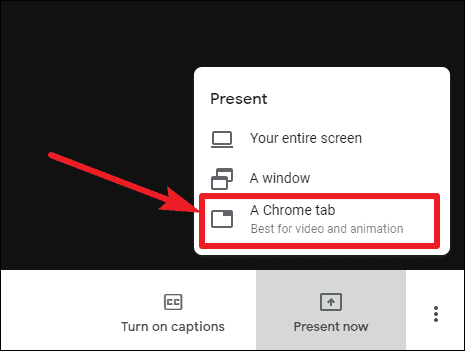
Zdaj, ko se odpre pogovorno okno, v katerem so prikazani vsi aktivni zavihki Chrome, izberite zavihek z Google Meetom, torej zavihek, kjer poteka sestanek, in nato kliknite gumb »Skupna raba«.

Vaš zaslon Google Meet bo postal viden drugim udeležencem sestanka. Med sejo skupne rabe kliknite ikono »Bela tabla« in vaša tabla se bo odprla in vidna vsem na sestanku. Vse, kar napišete, bodo vsi videli v realnem času.

Na tablo lahko pišete besedilo, matematične formule in tudi doodle. Nato zapustite tablo in kliknite »Ustavi predstavitev«, da prenehate deliti svoj zaslon.

Razširitev za učilnico Google Meet v Google Meet doda tablo, ki je lahko v veliko pomoč med sestankom, zlasti za učitelje, ki trenutno obiskujejo spletne tečaje. Poleg tega razširitev omogoča preprosto in preprosto uporabo bele table brez kakršnih koli zvončkov in piščal, ki bi zakomplicirali stvari.
